ホームページ
2025/06/10 更新
Wix(ウィックス)の使い方を解説!ホームページ作成手順とエディタ操作方法
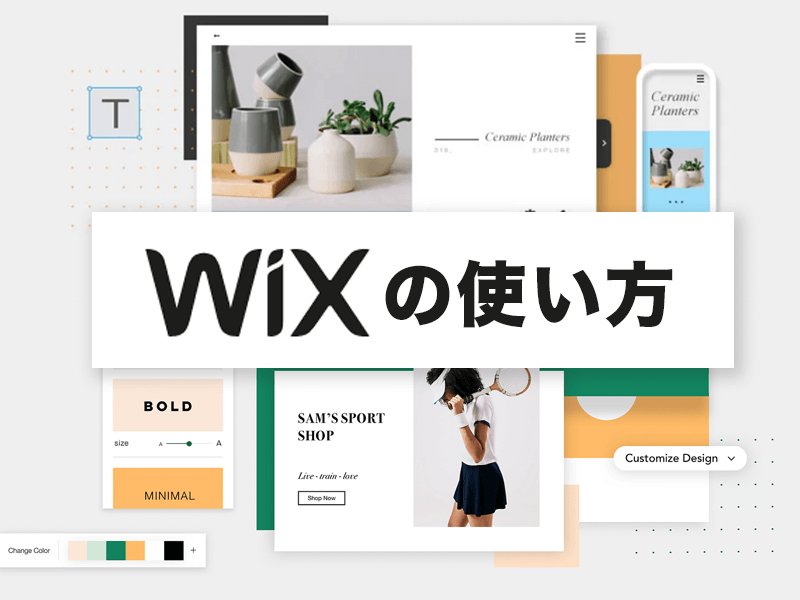
Wix(ウィックス)は、900種類以上のテンプレートと充実した機能が用意されているから、個人サイトからビジネスサイト、ネットショップ、ブログまで用途に合わせた本格的なホームページを作成できます。
Wixの基本機能は無料で利用できるので、ホームページやブログを開設するだけなら、いますぐ気軽に始められます。

デザインの知識不要で、あらゆるジャンルのホームページを作ることができるんだ
Wixについて詳しく知りたい人はこちら↓
Contents
1. Wixの使い方
Wixは、直感的にホームページを作成することができます。まずは作成方法を選びます。
- Wix ADI
いくつかの簡単な質問に答えるだけで、AIが自動的にテンプレートを作成してくれます。初心者でもほんの数分でホームページを作れます。 - Wix エディタ
豊富なテンプレートから自分で好みのデザインを選び、直感的な操作でホームページを作成していきます。カスタマイズを好む人向けです。 - Velo by Wix
Wixの機能だけでは難しい動作のカスタマイズができます。Webアプリケーションを構築できるデベロッパー向けです。
Wix ADIのユーザーは、Wix エディタのような自由なカスタマイズが可能になります。Wix エディタのユーザーは、高度なAI技術でより迅速にホームページを制作できるようになります。
JavaScriptが使える「Velo by Wix」なら、さらに高度なパーソナライズも可能です。

最先端のAI技術と自由なカスタマイズを両立した新エディタに進化したんだ
Wixでのホームページの作り方
今回は、新しい「Wix エディタ」でホームページを作成してみましょう。
-
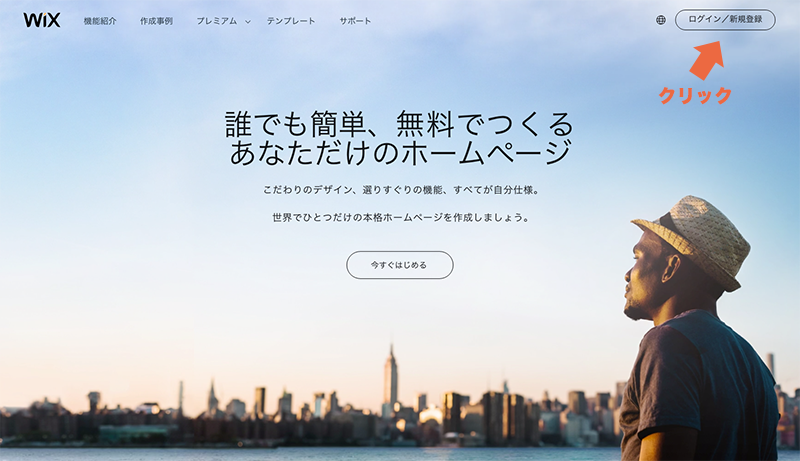
1. 新規登録をする
Wix新規登録は、右上のボタンをクリックします。
-
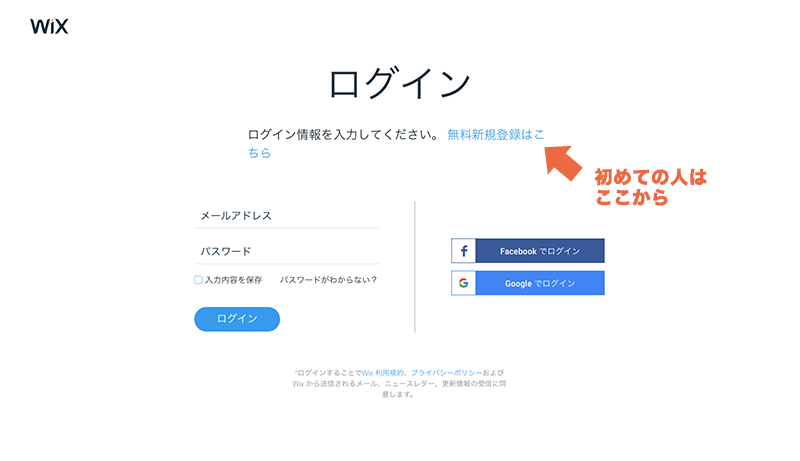
2. 新規登録ページを開く
ログインページが開くので、「無料新規登録はこちら」リンクをクリックします。
-
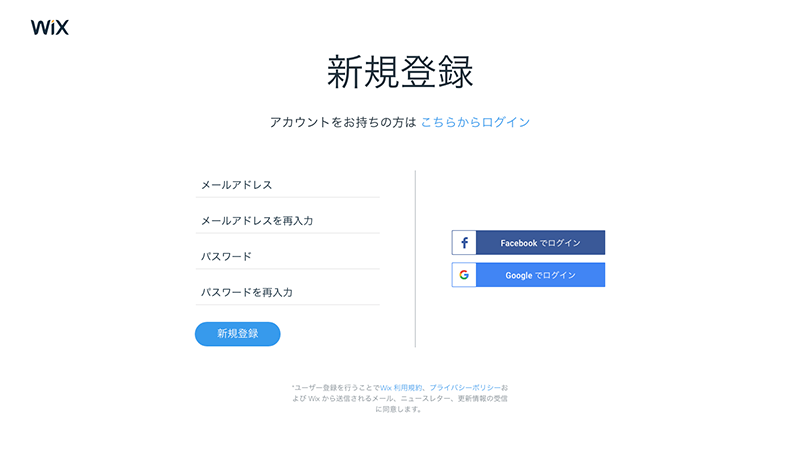
3. 新規登録情報を入力
新規登録情報を入力します。登録するとメールが届くので、メールのアドレスをクリックします。
-
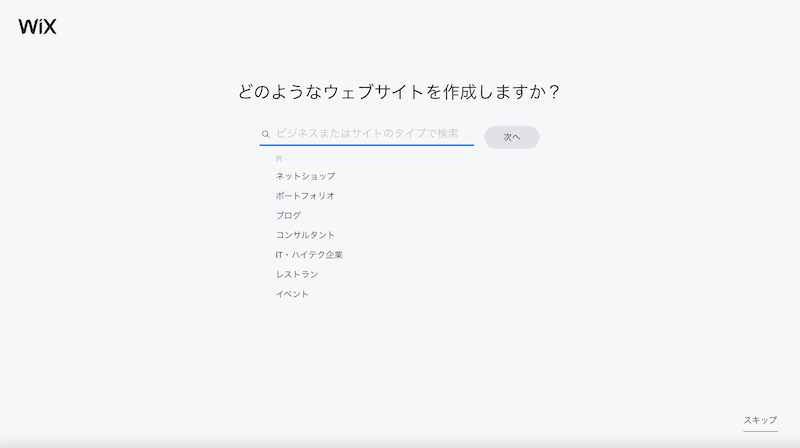
4. いくつかの質問に答える
ホームページ作成のための選択肢がいくつか出てきます。
-
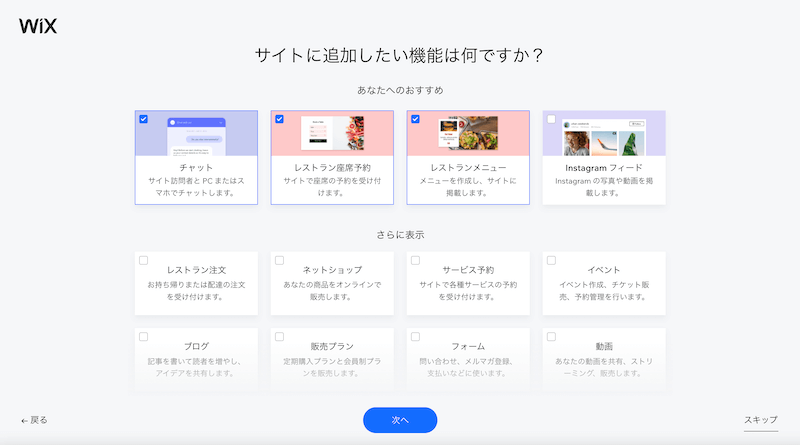
5. 追加したい機能を選ぶ
選択肢のなかから、自分に合った機能を選びます。さらに、一覧からアプリを追加することも可能です。
-
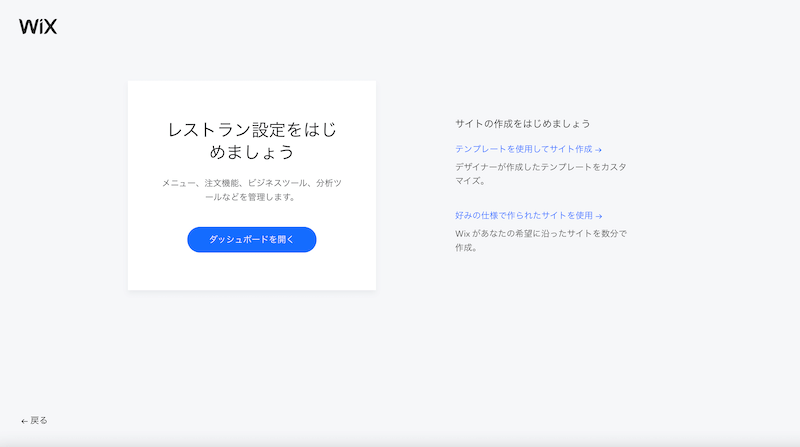
6. 好みの仕様で作られたサイトを使用
Wixは、その人に合ったサイトを作成してくれます。初心者の人は、こちらの自動作成を選択しましょう。
-
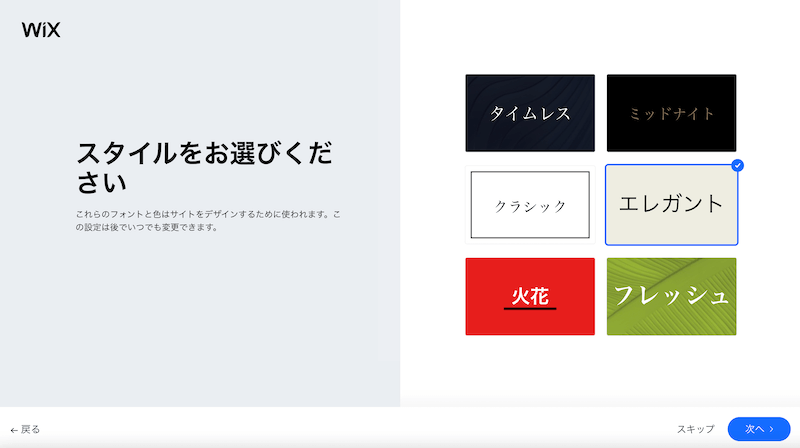
7. スタイルを選ぶ
デザインするためのスタイルを選びます。ここでは、エレガントを選択しています。
-
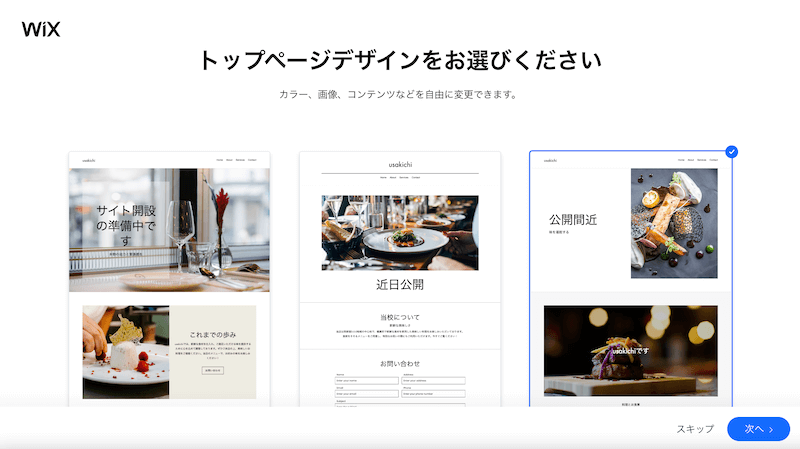
8. トップページデザインを選ぶ
トップページデザインが用意されているので、そこからテンプレートを選びます。
-
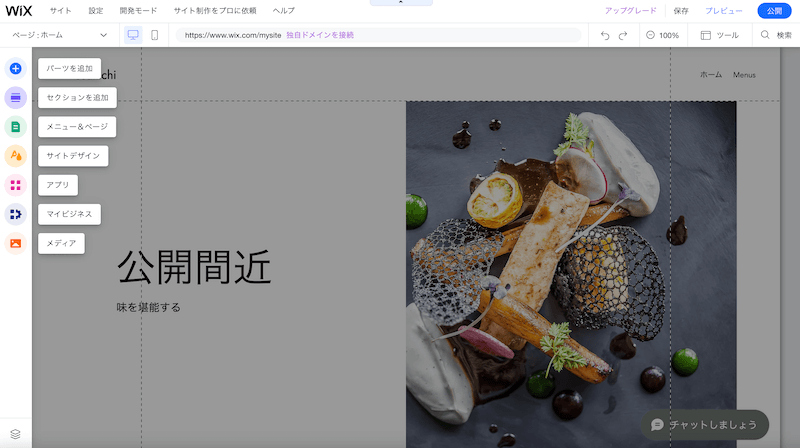
9. ホームページの編集
テンプレートを選んだら、ホームページの編集画面に移動します。
-
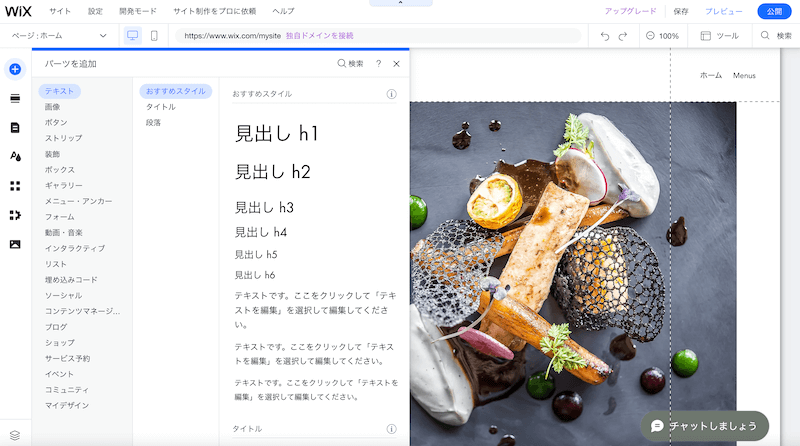
10. テキストの編集
デザイン上のテキストをクリックすると、テキストが入力できます。デザインに沿って編集してみましょう。
-
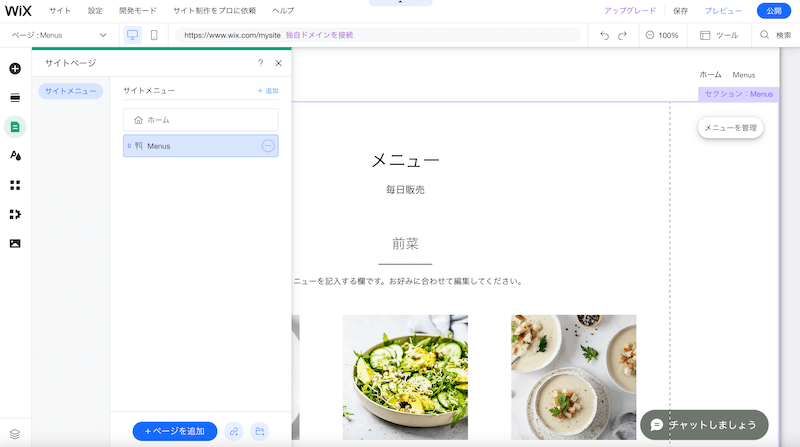
11. メニューの編集
左のメニュー&ページから、サイトメニューの編集も可能です。
-
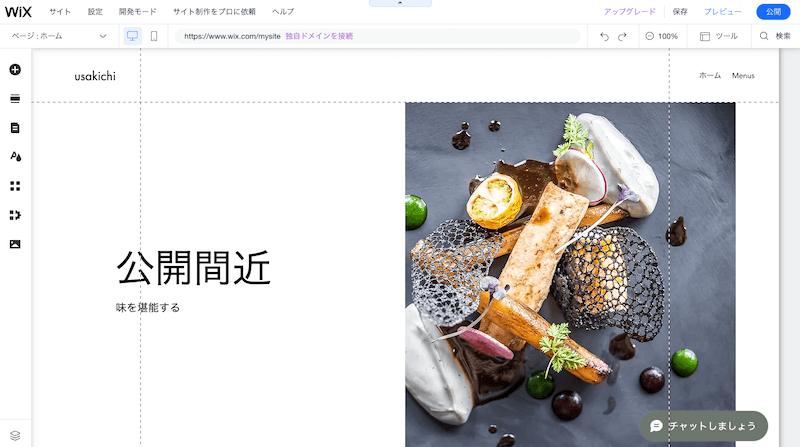
12. 公開して完了
編集が終わったら、右上の「公開」ボタンを押せば完成です。

モバイルサイトを最適化しておくと、スマホからの検索流入も見込めるぞ
2. Wix エディタの操作方法
次に、「Wix エディタ」の使い方を解説します。
作りたいサイトのイメージに近いテンプレートを選んだら、あとは基本操作だけでクオリティの高いおしゃれなホームページが作れます。
サイトにパーツを追加する
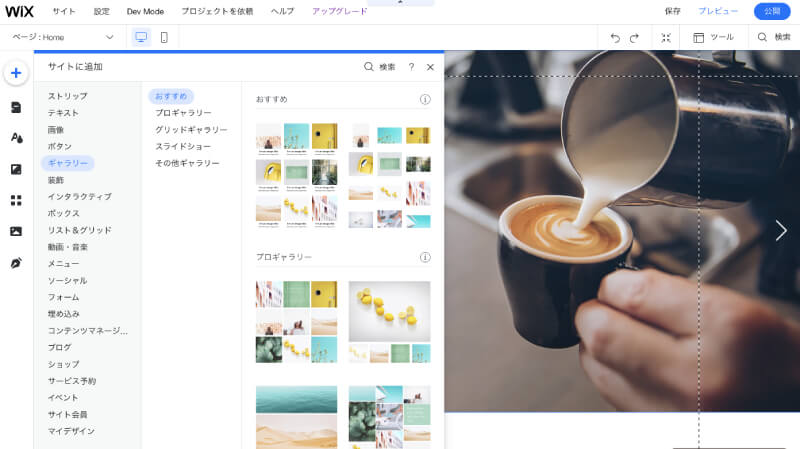
- エディタ画面より「追加+」 をクリックします
- パーツカテゴリーをクリックします
- パーツをクリックするか、追加したい位置にドラッグします
- パーツを追加したら、カスタマイズしていきます
テキスト、画像、ボックス、フォームなど、さまざまなパーツをサイトに追加できます。
テキストの書式設定をする
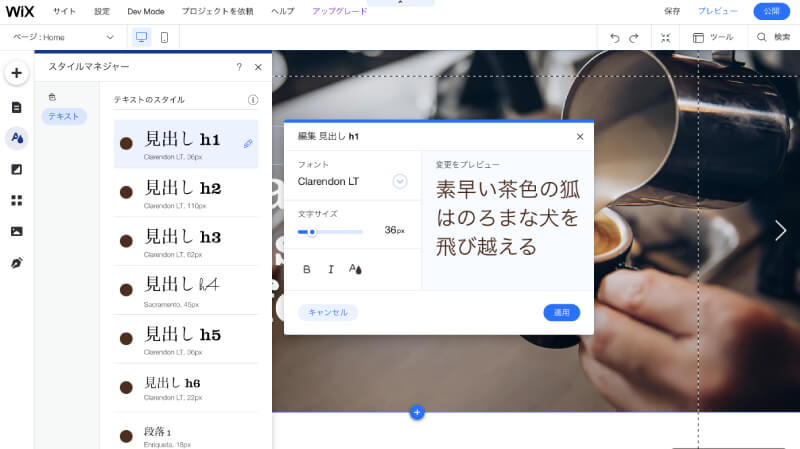
- エディタ画面より「サイトデザイン」をクリックします
- 「テキスト」をクリックして、 該当するスタイルの「編集」アイコンをクリックします
- フォント、文字サイズ、色、テキストの太字と斜体を変更できます
- 「適用」をクリックして、変更内容を保存します
テキストにリンクを追加する
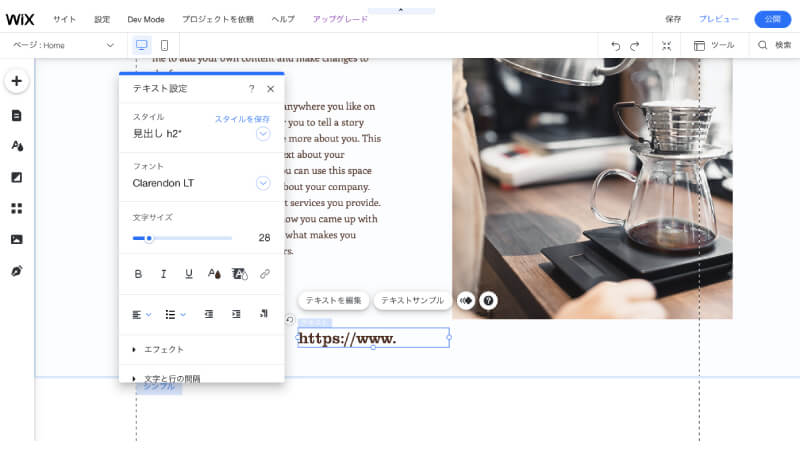
- テキストをサイトに追加します
- 「テキストを編集」をクリックします
- URLを入力したら、自動的にリンク化されます
外部URLのほかにもページ内リンク、画像、カラム、ボタンなど、追加できるリンクの種類はたくさんあります。
動画をページ背景に追加する
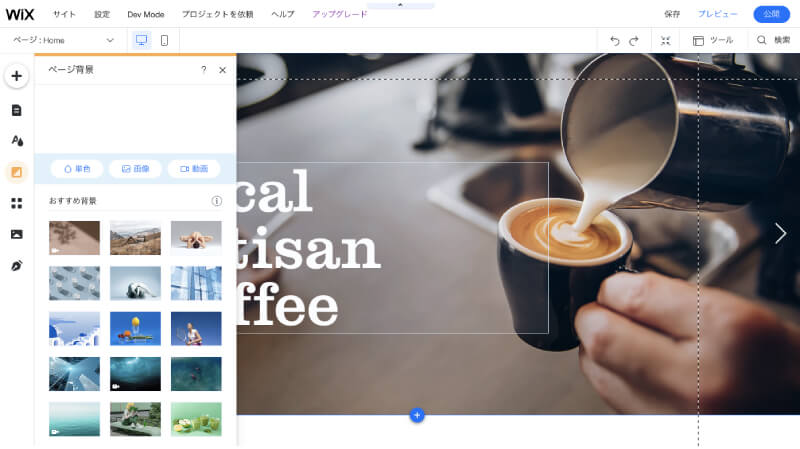
- エディタ画面より「背景」をクリックします
- 「動画」をクリックします
- 自分で作成した動画をアップロードします
- 動画を選択して「背景を変更」をクリックします
画像を使う場合、無料で使えるWix フリー写真素材から選んで、背景に設定することもできます。
サイト会員限定ページの作成
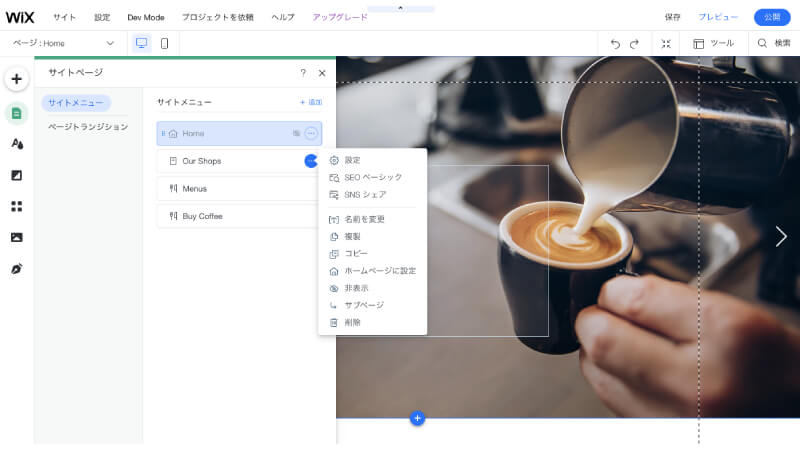
- エディタ画面より「メニュー&ページ」 をクリックします
- 該当するサイトページから「もっと見る」アイコンをクリックします
- 「設定」をクリックします
- 「アクセス許可」タブをクリックします
- 「サイト会員のみ」を選択したら、ページにアクセスできる会員を選択します

最後にパソコンとモバイルでコンテンツが同じであることを確認しておくといいぞ
3. Wixの基本機能
Wixには、ホームページの作成と運営に必要な機能が揃っています。
- テンプレート
- プロのデザイナーが作成した900種類以上のテンプレートが揃っています。ブログ機能が含まれているテンプレートもあります。
- ロゴの作成
- Wix ロゴメーカーを使ってオリジナルのおしゃれなロゴを自動作成できます。商用利用権も取得可能です。
- メルマガ配信
- 「Wix ADI」は購読フォームを追加して、「Wix エディタ」はWix メールマガジンを使ってニュースレターやメルマガを配信できます。
- スマホ表示
- モバイル最適化もクリックひとつで完了します。文字や画像のサイズを自動調整してくれます。
- SNSの連携
- FacebookやInstagramと連携できます。LINEボタンを追加すればLINEの友だちやグループにシェアできます。
- 常時SSL対応
- Wixで作成されたすべてのサイトを自動的にhttps化しています。ほかにも万全のセキュリティを備えています。
- SEOの設定
- サイトのアクセス数を伸ばすためにページのSEO設定ができます。 Wix SEO Wizを利用すればサイト全体のSEO設定も可能です。
- アクセス解析
- 自動でセットアップされます。サイトダッシュボードの「アクセス解析・レポート」ページからチェックできます。

プレミアムプランにアップグレードすると、ビジネスに必要な独自ドメインを取得したり、サイト上の広告を非表示にしたりできるぞ
Wixの無料プランと有料のプレミアムプランの違いはこちら↓
4. Wixの機能アプリ
Wixでは、近年増え続けているオンラインのイベントやレッスンなど、オンライン上でビジネスを展開するための機能アプリも取り揃えています。
Wix App Marketからアプリを追加することができます。無料アプリを中心におすすめのアプリを紹介します。
- Wix イベント
無料
- イベントの予約受付ができる機能です。Zoomと接続してオンラインイベントを開催することもできます。
- Wix ビデオ
無料
- オンラインスクールなどの動画チャンネルを作成できます。動画をアップロードして最大30分の動画配信が可能です。
- Wix レストラン
無料
- オンラインで店頭受取またはデリバリー注文の受付が可能になります。配達可能地域や最低料金を設定することもできます。
- Wix ストア
無料
- Wix ストアを追加してクーポンコードを発行することができます。ネットショップ機能を使うにはビジネス&Eコマースプランにアップグレードする必要があります。
- Wix ブログ
無料
- ブログ用のテンプレートを選んで編集するだけで、本格的なブログサイトを作成できます。外部のブログをサイトに埋め込むこともできます。
- Wix プロギャラリー
無料
- 写真や動画を最高のクオリティで公開できるギャラリーアプリです。12種類のレイアウトから選択して自由にアレンジすることができます。
- Wix ポートフォリオ
無料
- 1,000種類以上のデザイン機能を組み合わせて、思いのままにポートフォリオを作成できます。写真や動画を高画質で、しかも枚数無制限で追加することができます。
- Wix フォーラム
無料
- ユーザー参加型のオンラインフォーラムを作成できます。会員登録したお客さんだけが投稿やコメントができる掲示板です。
- Wix チャット
無料
- サイトにチャットサポート機能を追加できます。お客さんからのメッセージを受信したらリアルタイムで自動回答してくれます。
- Wix FAQ
無料
- サイトやビジネスに関するよくある質問と回答を掲載できます。豊富なレイアウトから選択可能です。
- Wix モバイルアプリ
無料
- スマホからサイトを管理できるアプリです。お客さんとリアルタイムでチャットしたり、クーポンを配布したり、外出先からサイトの編集も可能です。
- Googleイベントカレンダー
無料
- Googleカレンダーをサイトに表示して共有できます。色やフォントをカスタマイズすることも可能です。
- カウントダウンクロック
無料
- イベント開催やキャンペーンなどのカウントダウンタイマーを表示します。簡単なセットアップで追加できます。
- Instagramフィード
無料
- Instagramアカウントを接続して写真ギャラリーを表示できます。最新の投稿内容をリアルタイムで更新してくれます。
予約受付だけならWix イベントでも可能ですが、ビジネスで利用するなら自動的にリマインダーメールを送信できたり、顧客管理ができる予約システムは必要です。
- Wix ブッキング
- 24時間オンラインの予約受付が可能です。事前のオンライン決済にも対応しています。月額制やチケット制のサービスにも使えます。
有料のプレミアムプランにアップグレードする必要がありますが、飲食店やサロンなどの予約を効率的に管理できるWix ブッキングは入れておきたいところです。

自分のサイトに必要なアプリを追加して使ってみよう!
5. Wixホームページ作成の攻略本
もしWixに関する知識がまったくない人は、解説本も合わせて参考にしてみましょう。
Wixではじめてのホームページ制作(2023年版)
 | Wixではじめてのホームページ制作(2023年版) [ 相澤裕介 ] 価格:3300円 |
写真も多くわかりやすく解説しています。数少ないWixの解説本で、まず読んでおきたい一冊です。
Wixで無料&簡単に作る 集客できるデザインホームページ
 | Wixで無料&簡単に作る 集客できるデザインホームページ [ 一般社団法人日本WIX振興プロジェクト ] 価格:2519円 |
基本的なホームページの作成方法に加えて、WixはSEO対策にも優れたサービスなので、中小企業や個人事業主に向けて“集客”の仕方についても詳しく解説しています。
6. Wixの使い方まとめ
Wixの新エディタなら、自分で制作方法を選択することができます。
白紙の状態から始めるか、豊富な種類のテンプレートから選択するか、またはAIにおまかせしてWebサイトを作成するのか、それぞれのニーズに合わせて自由に選択できます。
ぜひ思いのまま素敵なホームページを作成してみましょう。

ジンドゥーにもAIによって自動作成できるプランがあるんだ!初心者はジンドゥーのほうが使いやすいかも
ジンドゥーとWixを比較するならこちら↓




